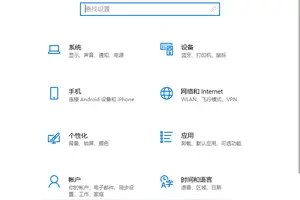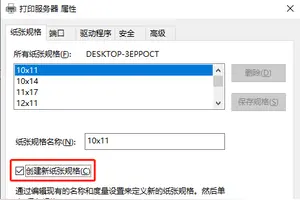1.win10怎么设置电脑待机密码
win10设置电脑待机密码方法如下:
1、右键点击桌面空白处,在弹出菜单中选择“个性化”;
2、点击屏幕保护程序,并在屏幕保护程序设置界面点击“更改电源设置”;
3、在电源设置设置界面,点击左侧的“唤醒时需要密码”选项;
4、在接下来的页面,还需要先点击“更改当前不可用设置”,要不然下面的选项无法设置;
5、一般的情况是默认选择【需要密码】。所以在第三步设置一个屏保的时候基本就可以实现电脑待机密码。
2.Win10怎么设置开机密码
Win10开机密码设置方法 1.点击开始菜单按钮,点击账户名称,然后点击【更改账户设置】。
2.点击左侧的【登录选项】即可看到三种密码设置选项。 一、字符密码 如果想使用图片密码和PIN码就必须先设置字符密码。
点击“密码”下方的【添加】按钮,然后输入开机密码并添加密码提示,最后点击【下一步】然后点击【完成】即可成功设置一个新的开机密码。 二、图片密码 选择一张喜欢的图片并在图片上画出各种手势(圆、直线和点的组合),这些手势的大小、位置和方向都将成为图片密码的一部分。
点击图片密码下方的【添加按钮】后,首先输入设置的字符密码,然后点击【选择图片】按钮选择一张自己喜欢的图片,最后按照提示即可轻松设置图片密码。 三、PIN密码 PIN是使用4位数字密码作为开机登录密码的一种全新方式,只需要输入4位数字即可登录。
3.w10的开机密码怎么设置
WIN10开机密码设置方式如下:
1、打开开始菜单按钮,点击左下角设置按钮。
2、进入Windows设置界面,选择“账户”。
3、进入“账户”界面,选择“登录选项”。
4、选择红框中的设置密码。
5、输入想要设置的密码两次,并设置密码提示。
6、输入完成后点击下一步。
7、等待电脑录入后,点击完成按钮即可完成设置。
8、然后再根据个人需求选择在何等情况下启动开机密码即可生效。
转载请注明出处windows之家 » win10待机启动密码怎么设置在哪里
 windows之家
windows之家